■Factory's FileMaker Plug-in 2 使い方・簡単なサンプル
Factory's FileMaker Plug-in 2は、以下FFP2と略します。
・FFP2のコマンドの実行は基本的にファイルメーカープロのスクリプトを作成することで行います。
・基本的には、「フィールド設定」を使い、計算式にFFP2のコマンドを記述する形にします。
・画像の描写には特に画像用のフィールドは必要ありません。
・表示メニューの「ステータスエリア」のチェックを外します。「ステータスエリア」は画面の左の操作パネルです。これがあると画像が表示できません。 |
| |
■準備
(1)テストファイルを準備する
samplefolderというフォルダーを作成して、ファイルメーカープロから、新規データベースで
sample
という名前でファイルを作成しておきます。(拡張子は省略していますがバージョンに合わせて自動的につけておきます)
(2)サンプル画像を用意する。
samplefolderの下にsampleimgというフォルダーを作り、いくつか画像を入れておきます。
テストですので画像のサイズは小さくてよいです。今回は、320x240ピクセルぐらいものにしました。
名前はpct01.jpg, pct02.jpgとしました。
|
サンプル1 |
■画像ファイルを選択して、そのパスをフィールドに格納するスクリプト |
| Macのダイアログボックスを開いてファイルを選択してパスを得るスクリプトです。 |
1. フィールドの作成
フィールド定義でファイルの位置を示すパスを格納するためのフィールド
Path
をテキスト形式で作成します。
|
 |
2. スクリプトの作成
スクリプトからScriptMakerを選択して
「getpath」という名前でスクリプトを追加します。
「フィールド設定」のコマンドを追加して
・フィールドは、path
・計算式には、
FaUtl_OpenFileDialog("'SHOWALL")
と入力します。
|

SHOWALLは、すべてのファイルを表示するという意味です。 |
3. ブラウズモードに戻り、「新規レコード」でひとつだけレコードを作成しておきます。
ついでにレイアウトモードで少しフィールドに色を付けて見やすくしておきました。
これでテスト準備完了です。 |
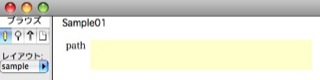 |
4. 「スクリプト」メニューから「getpath」を実行してみましょう。
右のようにファイル選択ダイアログボックスが出ますので用意した画像を指定します。 |
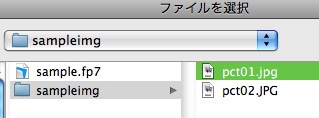 |
| 5. ブラウズモードにもどると、pathのフィールドにパスのデータが格納されています。 |
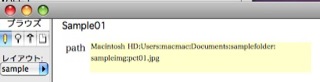 |
サンプル2 |
■ファイルのパスをもとに画像を表示するスクリプト |
| 先の「getpath」で得たパスをもとに画像を表示するスクリプトです |
|
| 1. 準備としてコマンドの実行結果を格納するフィールドをひとつ作成します。名前はresultとしました。属性はテキストです。 |
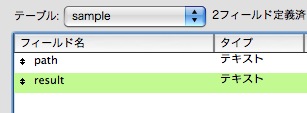 |
2. 「スクリプト」メニューから「draw」という名前でスクリプトを作り、「フィールドの設定」からターゲットフィールドをresultにします。
計算式の部分に以下を入力します。
FaImg_DrawImage("SRC=" & "'" & sample::path & "'" & " DESTRECT=100,100,420,340 DISPLAYMODE=ScaleToFit ANCHOR=TopLeft ERASE" )
SRC=""のところがパスの指定です。
DESTRECTは、画像を表示するエリアをピクセル座標で指定します。x1,y1,x2,y2の形で指定します。
DIDPLAYMODE=ScaleToFitにすると表示エリアに合わせて縦横比率をキープしたまま自動拡大縮小してくれます。
ANCHOR=TopLeftは、表示エリアの左上から表示されます。
ERASEは、表示エリアを一度消してから表示してくれます。
これでスクリプトは完成です。
3. スクリプトを実行する前に「表示」から「ステータスエリア」を非表示にします。ステータスエリアとは、左の操作パネルの部分です。これが非表示にしないとうまく表示されません。 |
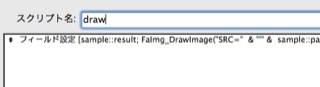 |
4. 「スクリプト」から「draw」を実行してみてください。
画像が表示されます。 |
 |
| |
■Factory's FileMaker Plug-in 2
来ました〜
FileMaker内に画像を持たず、パス情報による画像管理ができるプラグインです。
これから使ってみます〜
またレポートします
【Factory's FileMaker Plug-inの価格こちら 】 |
 |
■ファイルメーカープロで画像やpdfを管理したい
通常のファイルメーカープロですと、画像はファイルの中に取り込んでしまうのでファイルサイズが巨大になります。
またpdfなどは取り込めず管理できません。
そこでいいのがありました。
Factory's FileMaker Plug-in
プラグイン形式で管理できるようにするソフトです。
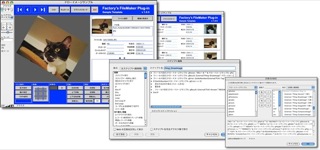
【Factory's FileMaker Plug-inの価格こちら
】
|
Factory's FileMaker Plug-inは、ファイルメーカーProが標準でサポートする画像管理機能を拡張し、様々な要求に応じたシステム構築を実現するために必要となる関数を集めたプラグインです。
例えば、ローカルあるいはネットワークサーバなどの外部に置かれた大量の画像ファイルをマルチプラットフォーム環境から効率よく管理したり、個々の画像に対して回転/拡大/縮小/移動など、ファイルメーカーProに用意されたオブジェクトフィールドを使った画像管理よりも自由度が高く、実用的な画像データベースの運用が可能となります。
画像表示関連
# FileMaker内に画像を持たず、パス情報による画像管理が可能
# インターネットを利用しWebサーバ内の画像を表示できるURLパスをサポート(パスの例:http://www.xxx.co.jp/graphic/abc.jpg)
# レコード毎、画像毎に拡大/縮小、回転、移動、重ね合わせ、トリミングなど様々な画像表示方法を設定することができる
# 指定エリアに対する背景色が設定可能
# クリックした座標を取得することができるため、クリックした位置を拡大/縮小したり、クリックした位置に画像を描画するといった利用法も可能
# QuickTime がサポートするファイルタイプの静止画像およびEPS*2を表示することができる(QuickTime 6.xがインストールされている場合:BMP, FlashPix, GIF, JPEG, JPEG2000, MacPaint, Photoshop, PICT, PNG, QuickTime Image, SGI, TGA, TIFF, PDF*3)
【Factory's FileMaker Plug-inの価格こちら 】 |
ファイル管理/操作関連
* ファイルのパス情報を利用することにより、実データをファイルメーカーPro内に持つこなく、大量の画像ファイルを効率よく管理することが可能
* ファイルサーバが提供するネットワークボリュームをサポート(ユニバーサルパス*1)。マルチプラットフォーム間で、ファイルサーバ上の画像を管理/表示することができる
* FileMakerのオブジェクトフィールドに対しても自由度の高い画像登録が可能
* ファイルやフォルダの作成/コピー/移動/削除/リネームなどをサポート
* ファイル検索機能
* ファイルの情報については、パス情報およびファイル名、ファイルタイプ、クリエータ、種類、サイズ、作成日、修正日などのファイル情報を取得したり、変更を加えることができる
* ファイルメーカーProから他のアプリケーションを起動し、表示中の画像を編集することが可能
* ファイル選択時、あるいは保存時におけるファイル選択ダイアログやフォルダ選択ダイアログの操作が可能
* メッセージに対し、任意の複数ボタンを配置したダイアログを設定可能
* メッセージを伴った入力フィールド付きのダイアログを設定可能
* フォルダダイアログで選択したフォルダ内の複数画像情報も一括して取得することができる |
画像保存関連
* ファイルメーカーPro内にある画像をファイルとして保存することや外部にある画像ファイルを保存し直したり、ファイルメーカーProのオブジェクトフィールドにある画像のフォーマット変換や再圧縮を行うことも可能
* 同一エリアに表示中の複数の画像を重ね合わせた状態で保存することが可能。例えば、メインの画像の任意の箇所に固有のマークを付けて保存することができる
* 元の画像をスケーリングし、ファイルメーカーProのデータとして取り込むことができる。例えば、プレビューイメージとして小さい画像を作成することが可能。もちろん、オリジナル画像データをそのまま取り込むこともできる
* QuickTime がサポートするファイルタイプで画像を再保存、あるいはファイルとして書き出すことができる(QuickTime 6.0がインストールされている場合:BMP, JPEG, JPEG 2000, MacPaint, Photoshop, PICT, Picture, PNG, QuickTime Image, SGI, TGA, TIFF)
動作環境
* Macintosh版
o OS:Mac OS 8.5.1〜9.2.2
o マシン環境:PowerPC搭載機
o ファイルメーカーPro:ver.4.x以上
o QuickTime:ver.4.x以上(必須)
* Mac OS X版
o OS:Mac OS X 10.2.x、10.4.x
o マシン環境:Mac OS Xが動作するPowerPC搭載機
o ファイルメーカーPro:ver.6.x以上(ファイルメーカーPro7、8対応) 、FileMaker Pro 8.5に関しては「FileMaker Pro 8.5への対応について」をご覧ください。
o QuickTime:ver.6.x以上(必須)
* Windows版
o OS:Windows 98SE、ME、NT、2000、XP
o ファイルメーカーPro:ver.5.x以上(ファイルメーカーPro7、8対応)、FileMaker Pro 8.5に関しては「FileMaker Pro 8.5への対応について」をご覧ください。
o QuickTime:ver.4.x以上(必須) |
|